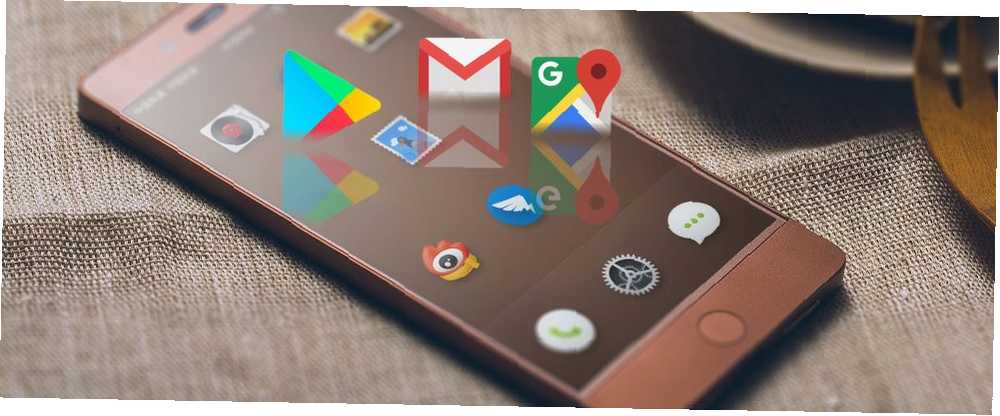
William Charles
0
5616
659
Na svoj Android uređaj instalirali ste prilagođeni ROM, ali iz nekog razloga nedostaju sve Googleove aplikacije! Google Play Store, YouTube, Maps, Gmail i sve ostalo više nema.
Nažalost, morat ćete ih sami instalirati, a ukoliko ne znate što radite, to je lakše reći nego učiniti. Srećom, nakon što pročitate ovaj vodič, točno ćete znati što radite, što je GApps, koja će vam verzija trebati i kako je instalirati..
Što je GApps?
Kontrakcija od “Google Apps,” GApps je prilagodljiv APK koji možete preuzeti i instalirati na bilo koji otključani Android uređaj, putem prilagođenog oporavka. Obično instalirate GApps APK nakon instalacije prilagođenog ROM-a.
Kao što ime sugerira, paketi GApps uključuju uobičajene Googleove aplikacije za Android: Google Play, Google Camera, Gmail, YouTube, Google Maps, Google Music i druge. Tu su i pozadinski elementi poput usluga Google Play.
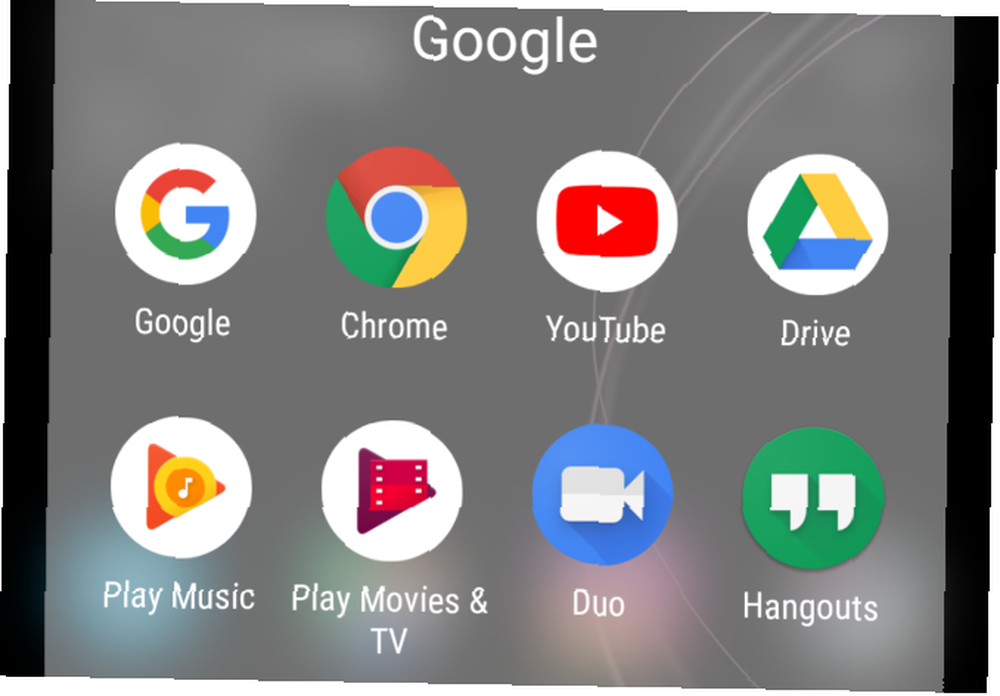
Iako možete koristiti prilagođeni ROM bez GApps-a, ne možete pristupiti svojim uobičajenim Androidovim aplikacijama i uslugama bez instaliranja. Obično biste instalirali GApps paket kako biste dobili pristup Google Playu i tako mogli preuzimati aplikacije i igre, uživati u filmovima itd. No, s obzirom da su druge trgovine Android aplikacija dostupne, 4 najbolje Google Play alternative za preuzimanje Android aplikacija 4 Najbolje alternative za Google Play za preuzimanje Android aplikacija Ne želite koristiti Google Play trgovinu? Ili nemate pristup tome? Evo najboljih alternativnih trgovina aplikacija za Android. , možda imate još jedan razlog da želite Googleove aplikacije.
Zašto se prilagođeni ROM isporučuju bez Google Appsa
Prilagođeni programeri ROM-a imaju mnogo razloga za ne uključuje Google Apps. Za početak, ove se aplikacije redovito ažuriraju, što bi programerima ROM-a predstavljalo veliko opterećenje za stvaranje novih verzija njihovih ROM-a kad god se jedna od aplikacija ažurira.
Uz to, mnogi se korisnici prilagođenih ROM-a nadaju otvorenijem iskustvu u AOSP stilu. Je li Android stvarno Open Source? I ima li to uopće veze? Je li Android stvarno otvoren izvor? I ima li to uopće veze? Ovdje ćemo istražiti je li Android stvarno open source ili ne. Uostalom, temelji se na Linuxu! s Androida. Kao takvi, programeri ROM-a ne gnjave s Google Appsom.
Nakon vijesti o Google Play certifikaciji koje rezultiraju samo certificiranim uređajima koji podržavaju Google Play, mnogi se programeri ROM-a ne žele baviti Google Appsom. Da bi se to zaobišlo, prilagođeni korisnici ROM-a mogu registrirati Google Services Framework svog uređaja (GSF ID) svog uređaja kako bi se Google Apps pokrenuo.
Kako registrirati svoj uređaj za GApps
U ožujku 2018. Google je počeo blokirati neregistrirane uređaje za pristup Googleovim aplikacijama. Na ovaj način proizvođači telefona neće preskočiti postupak Googleovog certificiranja, ali također utječu i na instalaciju prilagođenog ROM-a na vaš uređaj.
Srećom, tvrtka je osigurala rješenje. Posjetite Googleovu stranicu za registraciju uređaja radi informacija i uputa o izvlačenju vašeg GFS ID-a pomoću naredbe ADB. Tako ćete uređaj registrirati na svoj Google račun i omogućiti vam da Googleove aplikacije upotrebljavate kao uobičajene.
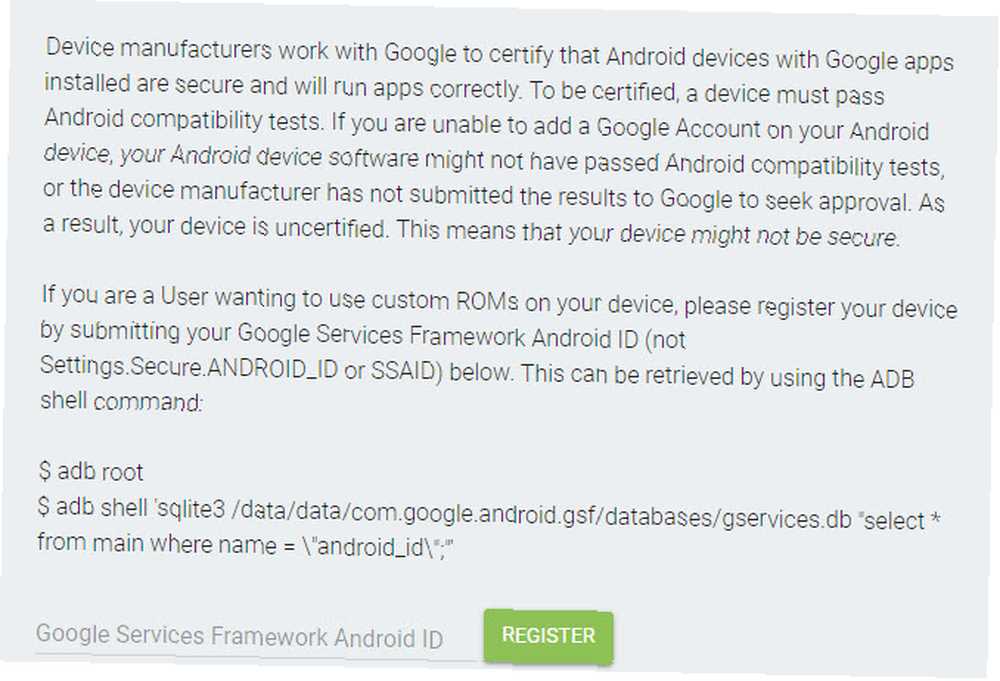
Imajte na umu da se ovaj ID mijenja svaki put kada tvornički resetirate uređaj, a Google vas ograničava na 100 registriranih ID-ova po računu. Na taj način, hardcore prilagođeni korisnici ROM-a mogu s vremenom doseći ovaj prag. Aplikacije su blokirane samo ako je datum izrade slike sustava nakon 16. ožujka 2018., tako da ne bi trebalo utjecati na starije uređaje.
Kako preuzeti GApps na svoj Android uređaj
Da biste instalirali GApps, na vašem telefonu (očito) ne biste trebali imati Googleove aplikacije. Na vašem Android uređaju trebao bi biti instaliran prilagođeni oporavak i pristup root-u.
Započnite preuzimanjem GApps datoteke s Otvori GApps. Obavezno se uključite preuzimanje datoteka kartica. Ovdje trebate napraviti tri izbora, platforma, Verzija za Android, i varijanta. Budući da rezultat može biti poprilično različit (i potencijalno pogrešan za vaš uređaj), ovisno o tome što odaberete, morate pažljivo odlučiti.
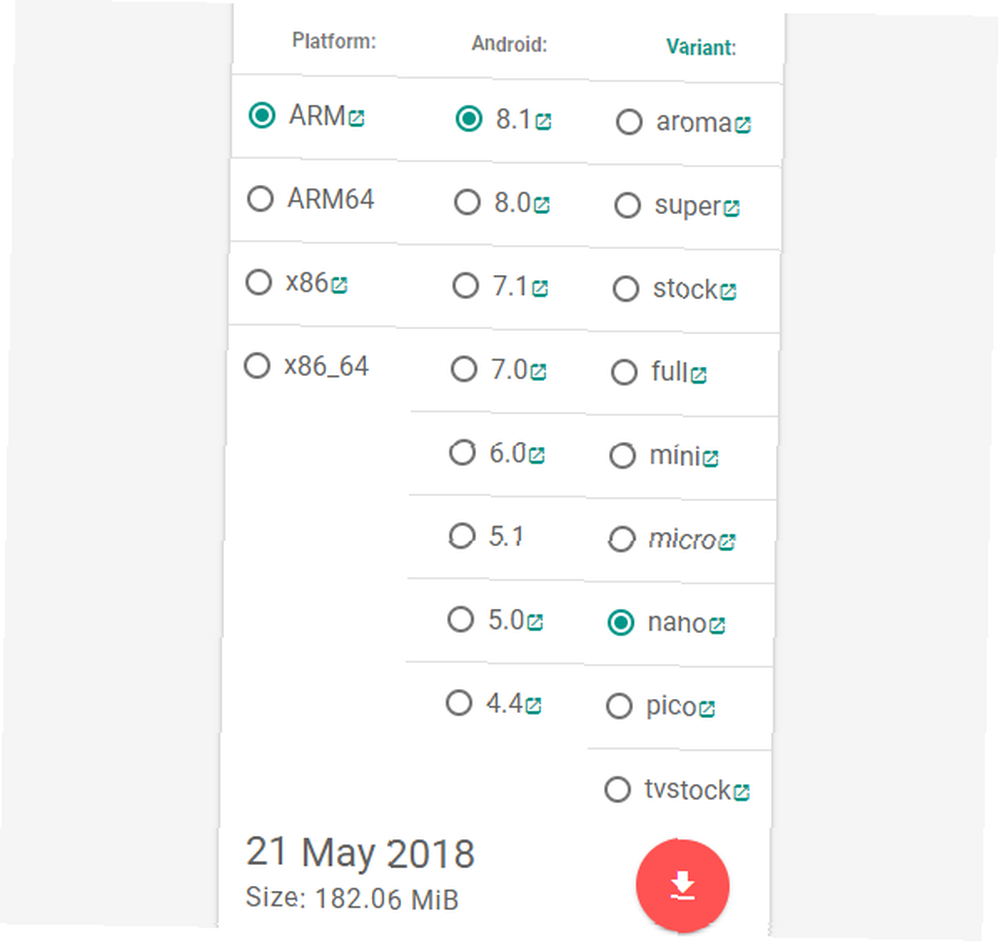
Ovdje je cilj upotrijebiti upravo Googleove aplikacije koje želite za svoj telefon, a ne mnoštvo Googleovih softvera.
1. Platforma
Započnite odabirom prave hardverske platforme za svoj uređaj. Ovdje je izbor:
- RUKA: Za standardne procesore ARM.
- ARM64: Za 64-bitne ARM procesore.
- x86: Za 32-bitne Intelove procesore.
- x86_64: Za 64-bitne Intelove procesore.
Ispravljanje ovog prava važan je prvi korak. Trebali biste provjeriti specifikacije hardvera svog uređaja da biste saznali koju opciju odabrati. Ili Wikipedia, GSMArena ili web mjesto proizvođača vašeg telefona trebaju otkriti odgovor.
Odaberite ispravni hardver, a zatim prijeđite na sljedeći stupac.
2. Verzija za Android
Ovdje ćete morati odabrati pravu verziju Androida. Izbori dostupni u trenutku pisanja su:
- 8.1: Oreo revizija
- 8,0: Android Oreo
- 7.1: Nougat revizija
- 7.0: Android Nougat
- 6.0: Android Marshmallow
- 5.1: Lollipop revizija
- 5.0: Android Lollipop
- 4.4: Android KitKat
Ako ne znate koju verziju Androida koristite, otvorite Postavke> Sustav> O telefonu. (To se može razlikovati u Android izdanjima Kako se razlikuje Android ovisno o proizvođaču hardvera Kako se Android razlikuje ovisno o proizvođaču hardvera Nisu svi Android uređaji stvoreni jednakim. Pogledajte kako se vaši izdvajaju iz gomile s našim sveobuhvatnim vodičem. Posebno oni proizvedeni sa verzije specifične za proizvođača, a ne dionice Android.)
3. Varijanta
Posljednja opcija za odabir je vrsta GApps paketa koji želite.
Super nudi sve Googleove aplikacije, dok Zaliha daje vam osnovnu kolekciju aplikacija. Nakon toga, svaki paket postaje postupno manji puni, Mini, mikro, i Nano, sve do Pico. Ovo je najmanji paket i sadrži samo Google Installer Package, Google Play Services, a za Android 6.0 i novije, Google Text-to-Speech. Kao takav, idealan je za sve kojima je jednostavno potreban pristup Google Playu.
Tu je i TV zaliha inačica posebno za Android TV uređaje i Aroma verzija, koja nudi izbornik za odabir željenih Googleovih aplikacija. Potpuna raščlamba onoga što svaki paket uključuje provjerite openGApps usporedbu paketa.
preuzimanje datoteka
Uz navedeni paket, kliknite na preuzimanje datoteka gumba i spremite GApps ZIP datoteku na svoj Android uređaj. Trebali biste preuzeti i kontrolni zbroj MD5; ovo omogućuje vašem uređaju da provjeri integritet preuzetog GApps paketa.
Ako ne možete preuzeti na svoj Android uređaj (možda još niste instalirali novi ROM), umjesto toga preuzmite na svoje računalo. Zatim možete kopirati ZIP datoteku preko USB-a. Kako prenositi datoteke s Androida na PC: 7 načina prijenosa datoteka s Androida na PC: 7 metoda Želite naučiti kako prenijeti Android datoteke na računalo ili obrnuto? Evo nekoliko jednostavnih metoda za pomicanje podataka između uređaja. kada je uređaj u načinu Fastboot.
Instalirajte GApps na svoj Android uređaj
S GApps datotekom spremnom za instalaciju, vrijeme je za pokretanje vašeg Android oporavka. Bez obzira koristite li TWRP ili ClockworkMod Recovery, postupak je općenito isti: držite Smanjivanje glasnoće + Snaga na 5 sekundi. To bi trebalo biti učinjeno prilikom ponovnog pokretanja telefona ili podizanja sustava.
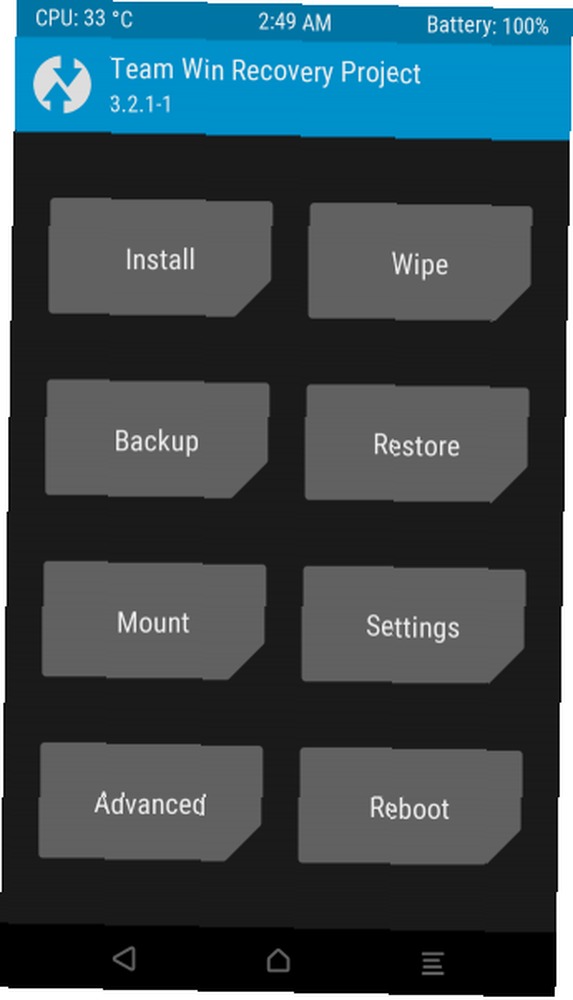
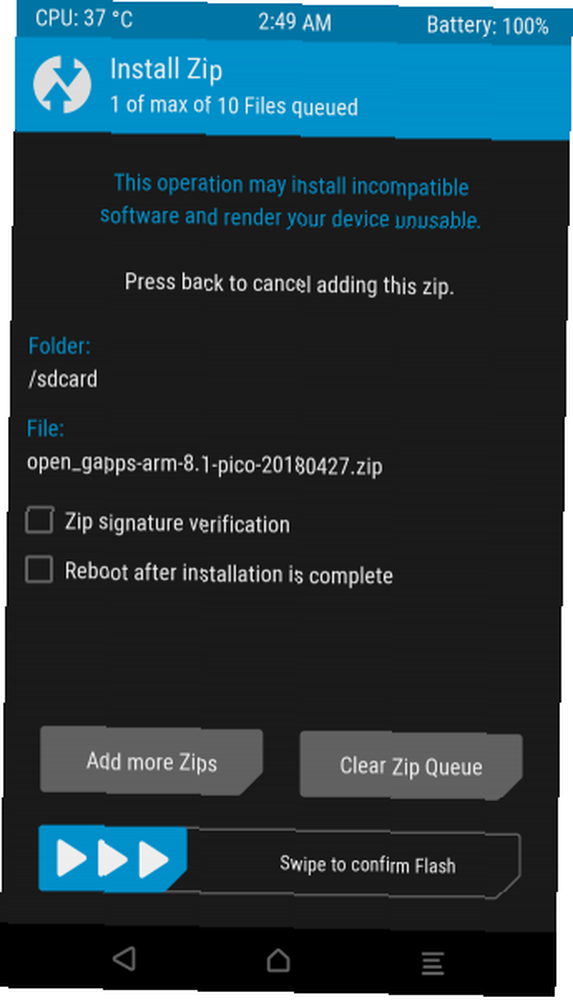
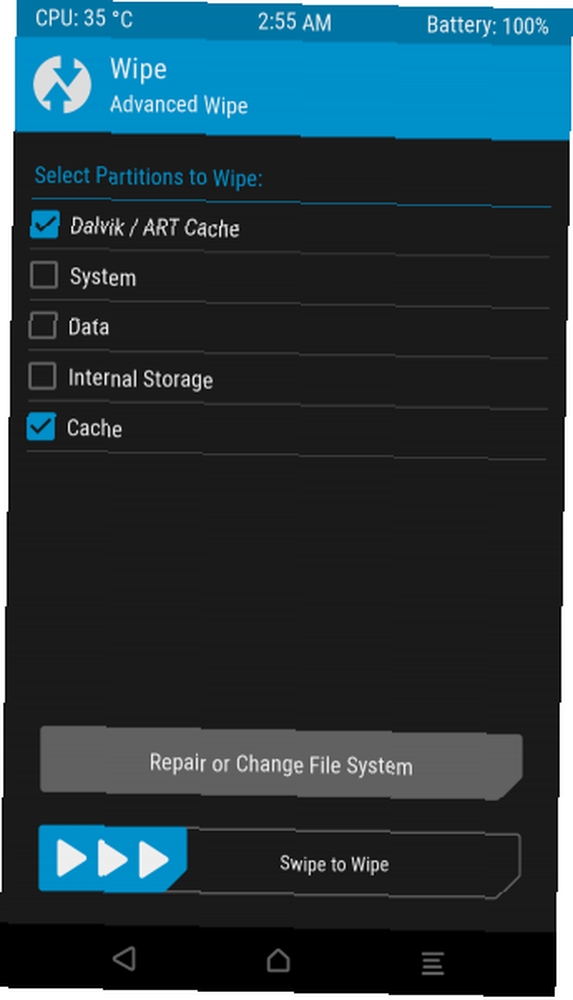
U oporavku odaberite opciju Instalacija (Instalirati na TWRP, Instaliraj zip sa sd kartice u CWM-u), zatim pregledajte da biste odabrali ZIP datoteku. Zatim odaberite opciju za bljeskalicu (Prijeđite prstom da biste potvrdili Flash u TWRP; jednostavno odaberite u CWM), a zatim pričekajte dok se Google Apps instaliraju na vaš uređaj.
Konačno, kad se ovo dovrši, pogodite leđa, zatim odaberite opciju za brisanje predmemorije uređaja. Na TWRP odaberite Obrišite> Napredno zatim provjerite Dalvik Cache i Cache. Sljedeći, Prijeđite prstom do Wipe, zatim ponovo pokrenite svoj uređaj. Za CWM prvo se koristite Očisti particiju međusprmenika; kad se to učini, otvorite Napredna i odaberite Obrišite Dalvik Cache.
Imajte na umu da će prvo ponovno pokretanje sustava nakon instaliranja GApps-a potrajati nešto duže nego inače, kao što je slučaj s instaliranjem novog ROM-a. Kad se telefon pokrene, bit ćete upitani da se prijavite na svoj Google račun,
Instalirajte samo Google Apps koji su vam potrebni uz GApps
Ljepota GApps-a je u tome što vam omogućuje da odaberete koji Google Apps želite na svom telefonu. Ne zanima vas Google Fit, Google Plus i drugi? Nemojte ih instalirati! Umjesto toga, odaberite kompaktnu verziju poput Micro, Nano ili Pico. S druge strane, ako želite odabrati cijeli izbor, koristite opciju Aroma.
Instaliranje prilagođenog ROM-a Kako instalirati prilagođeni ROM na Android uređaj Kako instalirati prilagođeni ROM na Android uređaj spremni ste revitalizirati Android telefon ili tablet? Instaliranje prilagođenog ROM-a najbolji je način za to - napajanje s još boljim performansama i značajkama. omogućuje vam odabir samo izgleda vašeg telefona ili tableta; dodavanje vašeg određenog GApps paketa završava ga ukoliko želite ići niz Googleov put.











